「Excel 初心者指南:基本操作から実践まで」
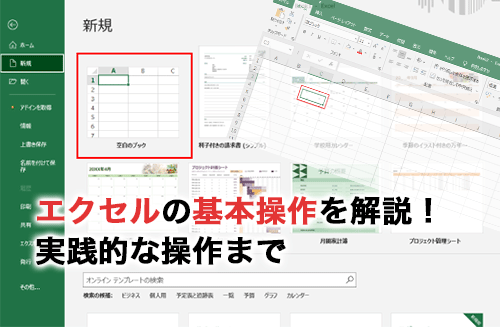
「Excel 初心者指南:基本操作から実践まで」は、Excelの基本操作を学び、実践的に活用するためのガイドです。Excelは、データの整理や分析、予算管理などに欠かせない表計算ソフトウェアです。しかし、初心者にとっては操作に戸惑う場面も多いでしょう。本記事では、Excelの基本的な操作から、数式の使用、関数の活用、データの並べ替えやフィルター、グラフの作成まで、丁寧に解説します。これらのスキルを身につけることで、データの管理や分析が効率的に行えるようになり、Excelをより自信を持って扱えるようになります。実践的なエクササイズも含め、初心者でも安心して学べる内容となっています。ぜひ、本記事を読み進めて、Excelの基本操作をマスターしてください。
Excelとは
Excelは、Microsoftが開発した表計算ソフトウェアで、ビジネスや個人のデータ管理、分析に広く利用されています。データを効率的に整理し、計算や分析を行うための多様な機能を備えており、予算管理、販売データの分析、プロジェクト管理など、さまざまな用途で活用できます。Excelの基本操作を学ぶことで、これらのタスクをよりスムーズにこなすことができます。
Excelの画面は、ワークシート、ワークブック、セルなど、基本的な構成要素で構成されています。ワークブックは複数のワークシートを含むファイルで、各ワークシートはデータを入力し、編集するための表形式の領域です。セルはワークシートの最小単位で、データの入力や編集、計算の実行が行われます。これらの基本的な要素を理解することで、Excelの操作がよりスムーズになります。
また、Excelには数式や関数を使用してデータを計算や分析する機能があります。数式はセルに直接入力することで、複雑な計算を簡単に実行できます。例えば、SUM関数は複数のセルの合計を計算し、IF関数は条件付きの計算を実行します。これらの関数を使いこなすことで、データの分析をより効率的に行うことができます。
セルの操作
Excel の基本操作の一つとして、セルの操作は非常に重要です。セルは Excel の基本的な単位で、データの入力や編集、表示を行う場所です。まずは、セルの選択方法から始めましょう。セルを選択するには、マウスでクリックするか、キーボードの矢印キーを使用します。複数のセルを選択するには、ドラッグするか、Shiftキーを押しながら矢印キーを使用します。さらに、特定の範囲を選択するには、範囲の左上と右下のセルをクリックしてドラッグします。
セルにデータを入力する際は、選択したセルに直接テキストや数値を入力します。入力後、Enterキーを押すと、次のセルに移動します。Tabキーを使用すると、右のセルに移動します。また、入力したデータを編集するには、セルをダブルクリックして編集モードに切り替えます。ここでは、テキストの変更や追加、削除を行うことができます。
セルの書式設定も重要な操作の一つです。書式設定では、データの表示方法をカスタマイズできます。例えば、数値の形式を変更したり、文字色や背景色を設定したり、罫線を追加したりできます。これらの操作は、セルを選択した後、「ホーム」タブの「書式設定」グループで行います。書式設定を活用することで、データの視認性を向上させ、より読みやすく、整理されたワークシートを作成できます。
数式の使用
Excelでは、数式を使用してデータの計算や分析を行うことができます。数式は、セル内に入力することで使用できます。例えば、2つのセルの値を足し算する場合、=A1+B1という数式を入力します。この数式は、A1とB1のセルの値を足し合わせた結果を表示します。数式は非常に-versatileで、加算、減算、乗算、除算など、さまざまな演算を行うことができます。
数式の入力方法は簡単です。まず、数式を入力したいセルを選択します。次に、そのセルに=を入力することで、Excelに数式の入力モードにあることを示します。その後、必要な演算を入力します。例えば、A1とB1のセルの値を足し合わせたい場合、=A1+B1と入力します。数式の入力が完了したら、Enterキーを押すと、そのセルには計算結果が表示されます。
数式には、セルの参照だけでなく、定数や関数も使用することができます。例えば、特定の値を常に加算したい場合、数式に定数を含めることができます。また、より複雑な計算を行うためには、関数を使用します。関数は、特定の計算や操作を自動的に行うための組み込み機能です。例えば、SUM関数は、指定された範囲のセルの値を合計します。SUM(A1:A10)と入力すると、A1からA10までのセルの値を合計した結果が表示されます。
数式を使用することで、データの分析や管理が効率的に行えます。例えば、予算管理では、各項目の合計や差額を簡単に計算できます。また、売上分析では、月ごとの売上を合計したり、目標値との差を計算したりすることができます。数式の活用は、Excelの基本操作の中で特に重要なスキルの一つです。
関数の活用
Excelの基本操作を理解した後、次に重要なステップは関数の活用です。関数はExcelの最も強力な機能の一つで、数式を簡潔にし、複雑な計算を簡単に実行できます。例えば、SUM関数は範囲内のセルの合計を計算します。この関数を使用することで、大量のデータの合計を手動で計算する手間を省くことができます。また、IF関数は条件に基づいて異なる値を返すため、データの評価や分類に非常に役立ちます。
VLOOKUPやHLOOKUPなどの検索関数も非常に有用です。これらの関数は、特定の値を他のデータセットから検索し、対応する情報を取得します。例えば、商品コードから価格情報を取得するような場面で活用できます。また、COUNTIFやSUMIFといった条件付き集計関数は、特定の条件を満たすデータの数や合計を計算するのに便利です。
さらに、ピボットテーブルは大量のデータを迅速に要約し、分析するための強力なツールです。ピボットテーブルを使用することで、データを様々な角度から見ることができ、パターンや傾向を容易に把握できます。これらの関数や機能を組み合わせて使用することで、Excelの活用範囲が大きく広がります。初心者でも、基本的な関数を理解し、実践的な例を通じて練習することで、Excelの使いこなしが格段に上達します。
データの並べ替えとフィルター
データの並べ替えとフィルターは、Excelの基本操作の中でも特に重要な機能の一つです。これらの機能を活用することで、大量のデータから必要な情報を効率的に抽出したり、特定の条件に基づいてデータを整理することができます。例えば、販売データを日付順に並べ替えたり、特定の商品の売上データだけをフィルターで表示したりすることができます。
データの並べ替えは、特定の列に基づいてデータを昇順や降順に並べ替える操作です。列を選択し、[データ] タブの [並べ替え] ボタンをクリックすることで、簡単に並べ替えが行えます。複数の列に基づいて並べ替えを行うこともでき、例えば、まず日付で昇順に並べ替え、同じ日付のデータは売上前で並べ替えるといった複雑な操作も可能です。
フィルターは、特定の条件に合うデータだけを表示する機能です。列のヘッダーにフィルター アイコンをクリックし、表示したい条件を選択することで、フィルターを適用できます。例えば、売上金額が10,000円以上のデータだけを表示したい場合、フィルターを使って条件を設定することで簡単に実現できます。また、テキストデータの場合、一部の文字列を含むデータだけを表示することも可能です。
これらの機能は、データ分析やレポート作成の際に非常に役立ちます。例えば、月ごとの売上データを並べ替え、各月の最高売上日を確認したり、特定の商品の売上推移をフィルターで表示することで、ビジネスの状況を詳細に把握することができます。データの並べ替えとフィルターをマスターすることで、Excelの使い方をより効果的に活用できるようになります。
グラフとチャートの作成
グラフとチャートは、データの視覚化に欠かせないツールです。Excelでは、さまざまな種類のグラフとチャートを作成でき、データの傾向やパターンを簡単に理解できます。グラフの作成は、データをより直感的に表現するための有効な手段で、特に大量のデータを扱う際にはその効果が顕著です。
データの選択がグラフ作成の第一歩です。まず、グラフに使用したいデータ範囲を選択します。選択したデータ範囲は、グラフの軸やデータポイントに反映されます。次に、「挿入」タブからグラフの種類を選択します。Excelには、棒グラフ、線グラフ、円グラフ、散布図など、さまざまなグラフの種類が用意されています。用途に応じて適切なグラフを選択することで、データの特性を効果的に表現できます。
グラフを作成したら、グラフのカスタマイズも重要です。グラフのタイトル、軸のラベル、凡例、データラベルなどを調整することで、グラフの読みやすさや情報の明確さを高めることができます。また、色や線のスタイル、背景の設定などを変更することで、グラフの視覚的な魅力を向上させることも可能です。
最後に、グラフの更新についても触れておきます。Excelのグラフは、元のデータが変更されると自動的に更新されます。これにより、データが変化しても常に最新の情報をグラフで表示できます。この機能は、定期的にデータが更新される場合や、動的な分析を行う際に非常に便利です。
実践的な例
Excelの基本操作を理解することは、効率的なデータ管理と分析の第一歩です。この記事では、初心者向けにExcelの基本的な操作から実践的な例までを丁寧に解説します。まず、セルの操作について説明します。セルはExcelの基本的な単位で、データの入力や編集が行われます。セルの選択、データの入力、コピー・ペーストなどの基本操作をマスターすることで、データの整理がスムーズに進みます。
次に、数式の使用について説明します。数式は、Excelでデータを計算するための重要なツールです。例えば、複数のセルの値を足し合わせたり、平均を計算したりすることができます。代表的な数式としては、SUMやAVERAGEがあります。これらの数式を活用することで、データの分析が効率的に行えます。
さらに、関数の活用についても解説します。関数は、特定の機能を実行するための組み込み公式で、Excelには多くの関数が用意されています。例えば、IF関数は条件に応じて異なる値を返すことができます。また、VLOOKUP関数は、他のシートやテーブルからデータを検索し、取得することができます。これらの関数を活用することで、複雑なデータ処理を簡単に実行できます。
データの並べ替えやフィルターも重要な操作です。並べ替えは、データを特定の順序で並べる操作で、例えば売上高の多い順に並べたり、日付の新しい順に並べたりすることが可能です。フィルターは、特定の条件に一致するデータのみを表示する操作です。例えば、特定の地域のデータのみを表示したり、特定の日付範囲内のデータのみを表示したりすることができます。これらの操作を活用することで、目的に応じたデータの分析が可能になります。
最後に、グラフやチャートの作成についても解説します。グラフやチャートは、データを視覚的に表現するためのツールで、データの傾向やパターンを理解するのに役立ちます。例えば、棒グラフは異なるカテゴリ間の比較に適しており、折れ線グラフは時間の経過による変化の傾向を示すのに適しています。これらのグラフやチャートを活用することで、データの理解が深まり、意思決定に役立てることができます。
まとめ
Excelは、データの整理、分析、予算管理などに広く使用されている表計算ソフトウェアです。初心者にとって、効率的にExcelを使うためには、基本操作を理解することが重要です。この記事では、Excelの基本操作を丁寧に解説し、実践的なスキルを身につけるためのガイドを提供します。
まず、セルの操作から始めましょう。セルはExcelの基本的な単位で、データの入力や編集が行われます。セルの選択、データの入力、セルのフォーマット設定など、基本的な操作をマスターすることで、後々の作業がスムーズになります。また、数式の使用は、Excelの真髄とも言える機能です。単純な計算から複雑な数式まで、数式を活用することでデータの分析が容易になります。
さらに、関数の活用も重要なスキルです。SUMやIFなどの代表的な関数を理解し、適切に使用することで、データの処理効率が大幅に向上します。データの並べ替えやフィルターも、データの整理や分析に欠かせない操作です。特定の条件に合うデータだけを表示したり、データを一定の順序に並べ替えたりすることで、情報の可視化が可能になります。
最後に、グラフやチャートの作成方法についても解説します。グラフやチャートは、複雑なデータを視覚的に表現するための効果的な手段です。正しい方法でグラフやチャートを作成することで、データの傾向やパターンをわかりやすく伝えすることができます。これらの基本操作をマスターし、実践を通じて理解を深めることを推奨します。
よくある質問
Excelの基本操作はどのようなものがありますか?
Excelの基本操作は、データの入力、編集、セルのフォーマット、そしてワークシートの管理に大別されます。データの入力では、単純な数値やテキストの入力から、日付や時間の入力まで、様々な形式のデータを扱います。編集機能では、セルのコピーや移動、データの検索や置換などが含まれます。セルのフォーマットでは、文字の色やフォント、背景色、境界線の設定など、視覚的にデータを整理するための設定を行います。ワークシートの管理では、新しいワークシートの作成、既存のワークシートの削除、ワークシートの並べ替えなど、複数のワークシートを効率的に管理するための操作を行います。これらの基本操作をマスターすることで、Excelを使いこなす基礎が築かれます。
Excelで表やグラフを作成する方法を教えてください。
Excelで表やグラフを作成するには、まずデータの入力と整理が重要です。データを入力した後、表を作成するには「挿入」タブから「テーブル」を選択し、範囲を選定してテーブルを作成します。テーブルを作成することで、データの管理や分析が容易になります。グラフの作成では、データを選択した後、「挿入」タブから「グラフ」を選択し、目的に応じたグラフの種類(例如:棒グラフ、折れ線グラフ、円グラフなど)を選択します。グラフが作成された後は、グラフのタイトル、軸ラベル、凡例などを編集し、より分かりやすく表現します。さらに、グラフのスタイルや色を変更することで、視覚的に魅力的なグラフを作成できます。
Excelの関数や数式の使い方を教えてください。
Excelの関数や数式は、データの分析や計算に欠かせないツールです。数式の基本は、等号(=)から始まり、関数や数値、セルの参照を組み合わせて作成します。例えば、SUM関数を使用して範囲内のセルの合計を求めるには、=SUM(A1:A10)と入力します。また、AVERAGE関数を使用して範囲内のセルの平均値を求めるには、=AVERAGE(A1:A10)と入力します。他の一般的な関数には、IF関数(条件分岐)、VLOOKUP関数(垂直参照)、COUNTIF関数(条件付きカウント)などがあります。これらの関数を組み合わせて使用することで、複雑な計算やデータ分析を効率的に行うことができます。さらに、ネストされた関数や配列数式を活用することで、より高度な分析が可能になります。
Excelでデータを整理するためのヒントを教えてください。
Excelでデータを整理するためには、データの構造化、フィルタリング、ソート、そして条件付き書式が効果的です。データの構造化では、データをテーブルとして管理することで、データの範囲を明確にし、分析や編集が容易になります。フィルタリングでは、特定の条件に一致するデータを表示させ、不要なデータを隠すことができます。例えば、フィルタを使用して、売上額が一定額以上のデータだけを表示させることができます。ソートでは、データを昇順や降順に並べ替えることで、データの傾向やパターンを把握しやすくなります。条件付き書式では、データに基づいてセルの色やスタイルを自動的に変更し、重要なデータを強調表示できます。これらのテクニックを活用することで、データを効率的に整理し、分析に役立てることができます。
Deja una respuesta
Lo siento, debes estar conectado para publicar un comentario.

関連ブログ記事